Suunto Ambit3 Run Потребителско ръководство - 2.5
Маршрути
Можете да създадете маршрут в Movescount или да импортирате маршрут, създаден с друга услуга.
За да добавите маршрут:
- Отидете на www.movescount.com и влезте.
- Синхронизирайте вашия Suunto Ambit3 Run с Movescount с използване на Suuntolink и предоставения USB кабел.
Маршрутите могат да се изтриват също посредством Movescount.
Навигиране по маршрут
Можете да навигирате по маршрут, който сте свалили на своя Suunto Ambit3 Run от Movescount (вж. Маршрути) или записан по време на тренировка (вж. Записване на пътища).
подшушвам:
Можете също да навигирате като спортен режим (вж. Навигиране по време на тренировка).
За да навигирате по маршрут:
- Влезте в спортен режим с активиран GPS и задръжте натиснат бутона , за да отворите менюто с опциите.
- Превъртете до Navigation (Навигация) с и отворете с .
- Превъртете до Routes (Маршрути) с и отворете с . Часовникът показва броя записани маршрути, след което - списък с всички ваши маршрути.
- Превъртете до маршрута, по който искате да навигирате с или . Изберете с .
- Натиснете и изберете Navigate (Навигиране). Можете също да изберете View (Преглед), за да разгледате първо маршрута.
- Часовникът ще покаже всички маркери по избрания маршрут. Превъртете до маркера, който искате да използвате като стартова точка с или . Потвърдете с .
- Ако сте избрали маркер по средата на маршрута, Suunto Ambit3 Run ще ви попита в коя посока да бъде навигацията. Натиснете , за да изберете Forwards (Напред), или , за да изберете Backwards (Назад). Ако сте избрали първия маркер като стартова точка, Suunto Ambit3 Run ще навигира маршрута напред (от първия към последния маркер). Ако сте избрали последния маркер като стартова точка, Suunto Ambit3 Run ще навигира маршрута назад (от последния към първия маркер).
- Ако използвате компаса за първи път, трябва да го калибрирате (вж. Калибриране на компаса). След като активирате компаса, часовникът започва да търси GPS сигнал и показва GPS found (Открит GPS), когато улови сигнала.
- Започнете да навигирате към първия маркер на маршрута. Часовникът ви уведомява, когато приближавате маркера и автоматично започва навигация към следващия маркер по маршрута.
- Преди последния маркер от маршрута, часовникът ви информира, че сте стигнали до дестинацията си.
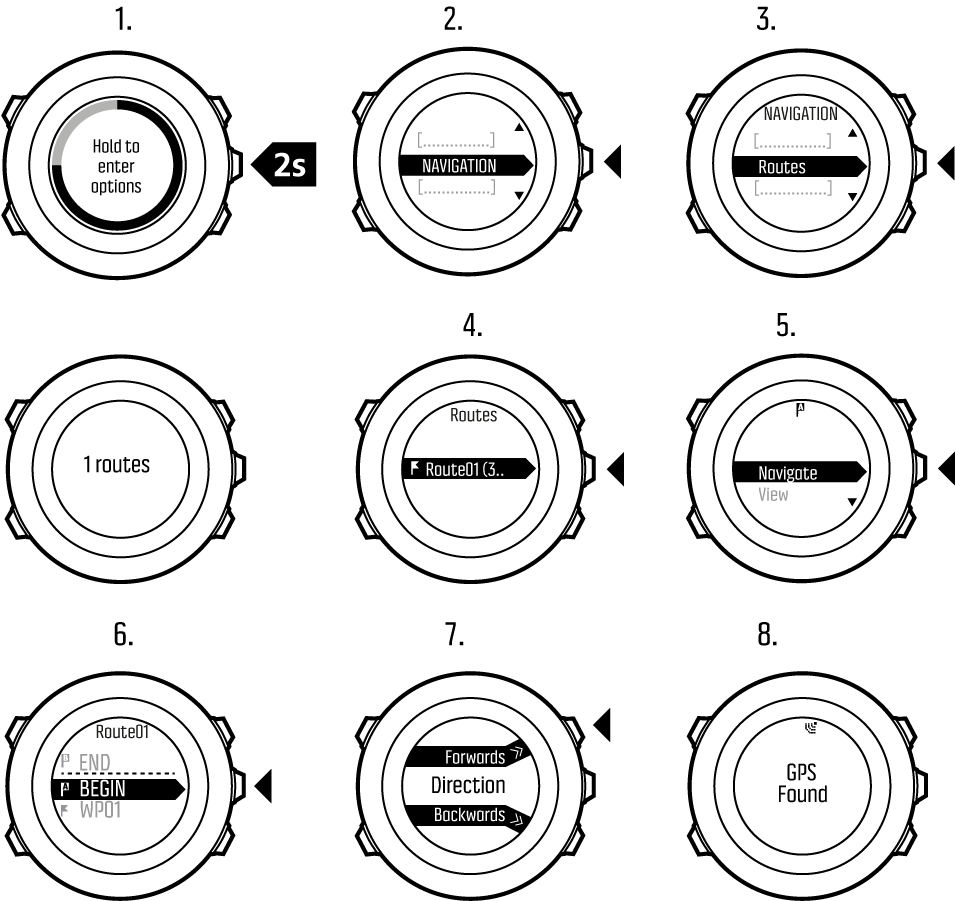
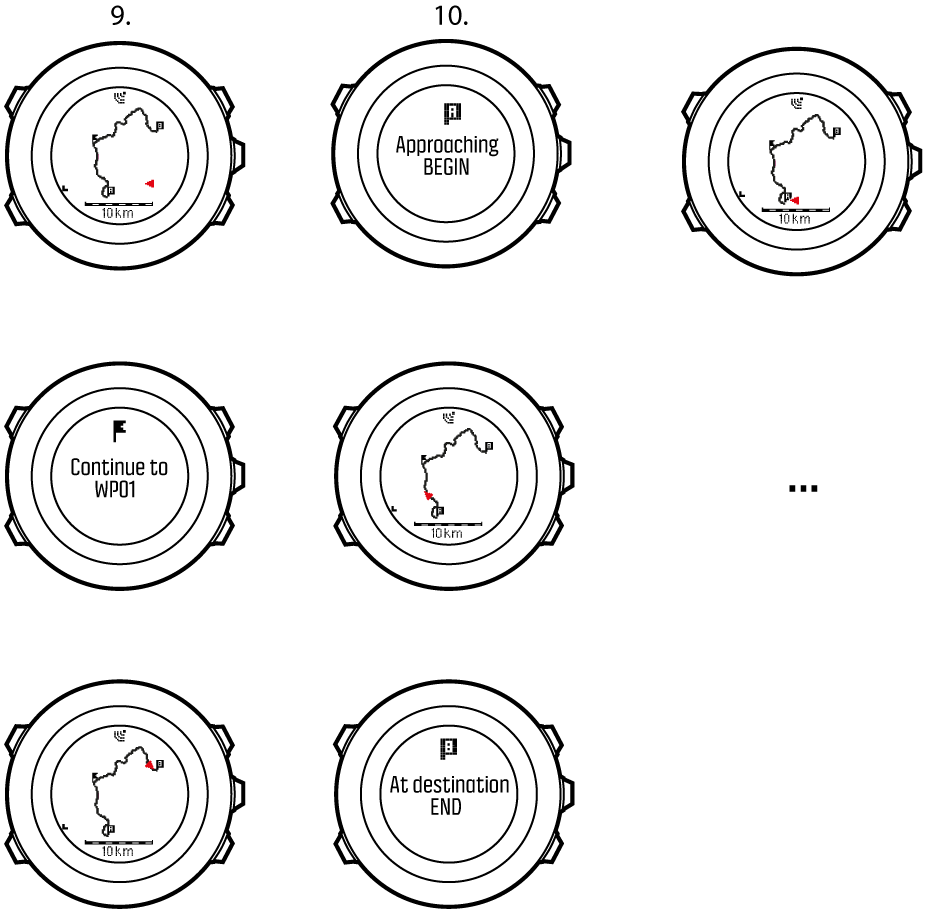
За да прескочите маркер от маршрута:
- Докато навигирате по маршрут, задръжте натиснат , за да отворите менюто с опциите.
- Натиснете , за да изберете Navigation (Навигация).
- Превъртете до Skip waypoint (Прескочи маркер) с и изберете с . Часовникът ще прескочи маркера и ще започне да навигира направо към следващия маркер по маршрута.
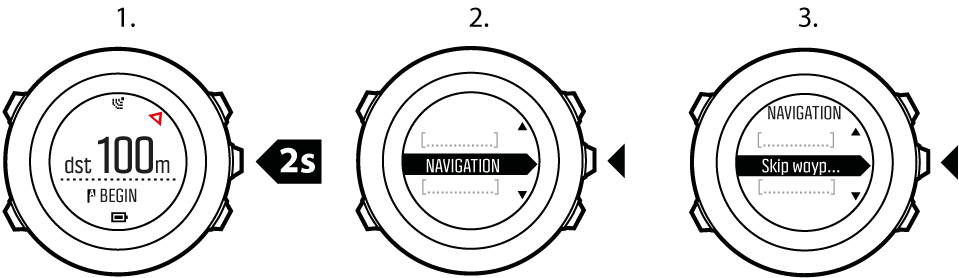
По време на навигацията
По време на навигацията натиснете , за да превключите между следните изгледи:
- изглед с целия път, който показва пълния маршрут
- приближен изглед на маршрута. Можете да промените ориентацията на картата от настройките на часовника в GENERAL » Map.
- Heading up: Показва приближена карта, като посоката сочи нагоре.
- North up: Показва приближена карта, като север сочи нагоре.
- навигационен изглед с маркери
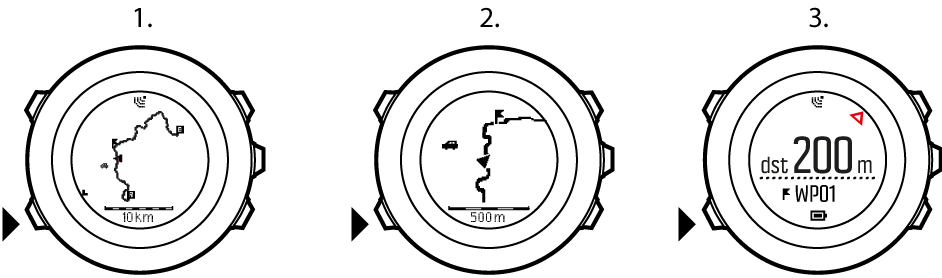
Изглед на целия път
Изгледът на целия път показва следната информация:
- (1) стрелка, която означава вашето местоположението и сочи по посоката, в която се движите.
- (2) следващия маркер по маршрута
- (3) първия и последния маркер по маршрута
- (4) най-близката точка на интерес (POI) се вижда като икона.
- (5) мащаб на показване на изгледа на целия път

бележка:
В изгледа на целия път северът винаги сочи нагоре.
Навигационен изглед с маркери
Навигационният изглед с маркери показва следната информация:
- (1) стрелка, сочеща по посока на следващия маркер
- (2) разстоянието до следващия маркер
- (3) следващия маркер, към който се движите
